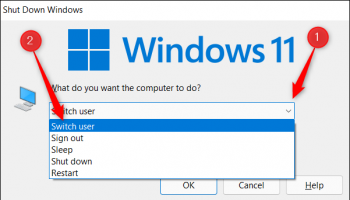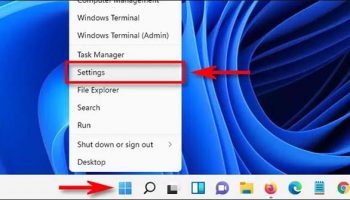Windows 11 vừa có một tính năng mới mang tên “Voice Access” với khả năng cho phép người dùng điều khiển hệ điều hành bằng giọng nói và micro.
Mặc dù Windows đã được Microsoft trang bị tính năng đọc chính tả qua micro nhưng khả năng sử dụng giọng nói của bạn để thực hiện các lệnh trên Windows đã bị giới hạn trong các ứng dụng cụ thể.
Tuy nhiên, trong bản cập nhật Windows 11 build 22518 dành cho người dùng Insider kênh Dev mới được tung ra mọi thứ đã khác. Giờ đây, người dùng có thể sử dụng tính năng mới mang tên Voice Access để khởi động hoặc đóng ứng dụng, chuyển sang màn hình desktop, thu nhỏ và phóng to cửa sổ, chuyển đổi ứng dụng, chọn mục, cuộn, chỉnh sửa văn bản…
Tại thời điểm này, Voice Access chỉ hỗ trợ tiếng Anh – Mỹ. Bạn cần ra lệnh bằng tiếng Anh – Mỹ và cấu hình ngôn ngữ hiển thị sang tiếng Anh – Mỹ để tính năng hoạt động chính xác nhất.
Cách bật điều khiển Windows 11 bằng giọng nói
Đầu tiên, để bật Voice Access thì bạn phải cài Windows 11 và tham gia kênh thử nghiệm Dev sau đó cập nhật buld 22518. Tiếp theo bạn thực hiện các bước sau:
B1: Nhấn Win + I để mở Settings.
B2: Nhấn vào Accessibility.
B3: Nhấn vào Speech.
B4: Trong trang Speech tại mục Voice access bạn gạt công tắc từ Off sang On để kích hoạt.
Sau khi kích hoạt, Windows 11 sẽ nhắc bạn tải xuống gói ngôn ngữ bổ trợ và cung cấp hướng dẫn tương tác giải thích cách sử dụng tính năng này.
Voice Access hỗ trợ hơn 80 lệnh giọng nói và cho phép người dùng Windows 11 đọc và sửa tài liệu trực tiếp thông qua micro. Bạn có thể tham khảo danh sách lệnh của Voice Access bằng cách truy cập link dưới đây:
Microsoft vẫn đang từng ngày hoàn thiện Windows 11 nên các bạn hãy cùng hy vọng rằng trong tương lai hệ điều hành mới của Microsoft sẽ ngày càng hữu ích hơn, tốt hơn.